Xshell创建会话之后要如何连接SSH会话呢?本集小编就以图文的方式为大家讲解。
Xshell激活码获取地址:http://www.xshellcn.com/goumai.html
具体操作如下:
1.在“文件”菜单选择“打开”。
2.在会话目录中选择可连接会话后点击“连接”即出现SSH用户名对话框。
图1: SSH用户名对话框
3.输入用户名后点击“确定”即出现SSH用户身份验证对话框。
图2: SSH用户身份验证对话框

4.如要进行Password验证,请在“密码”项输入密码后点击“确定”。
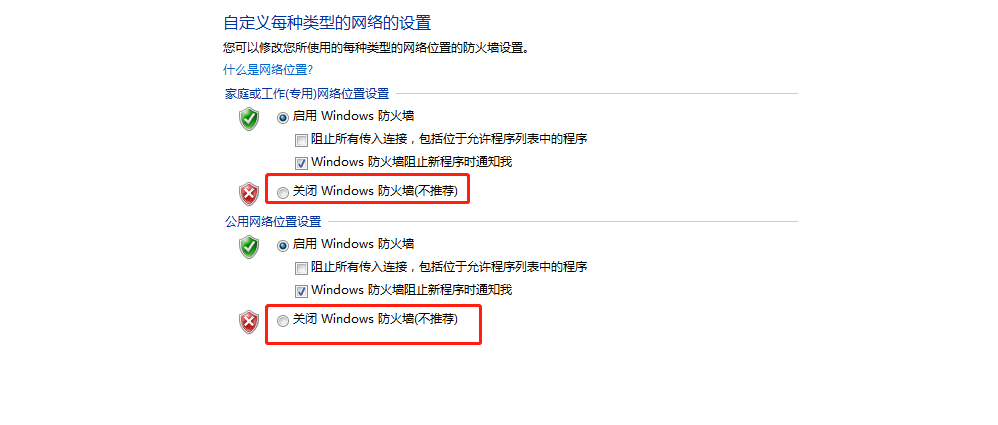
5.如要进行Public Key验证,请先在目录中选择用户秘钥后在“密码”项输入所选用户密钥后点击”确定”。如还没有设置密钥的用户可以参考“公钥用户身份验证”
6.如要进行Keyboard Interactive验证,请点击“确定”后回答在连接过程中出现的提问。
以上就是如何连接到SSH会话的全部操作步骤。此外通过SSH隧道连接的问题可以参考:xshell如何在会话中添加新的动态端口转发?